Sådan slår du undertekster til på Zoom

Lær hvordan du slår undertekster til på Zoom. Zooms automatiske undertekster gør det lettere at forstå opkaldsindholdet.
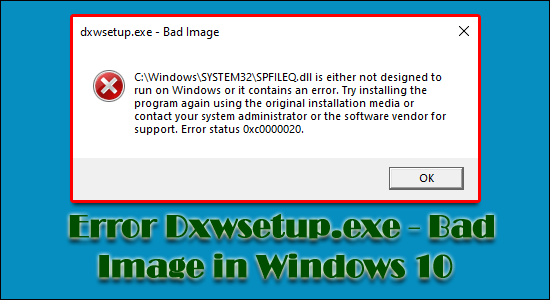
Dxwsetup.exe – Dårligt billede er en almindelig fejlmeddelelse, som brugerne støder på, mens de forsøger at køre et hvilket som helst program eller spil, der bruger DirectX. Problemet ses ofte, mens du kører det downloadede spil, det ender med at vise fejlmeddelelsen på skærmen:
DXSETUP.exe – Dårligt billede
C:\Windows\System32\XAudio2_7.dll er enten ikke designet til at køre på Windows, eller det indeholder en fejl. Prøv at installere programmet igen ved hjælp af det originale installationsmedie eller kontakt din systemadministrator eller softwareleverandøren for at få support Fejlstatus 0xc000012f
Oprindeligt indsendt i Microsoft Community
Men for nogle brugere virkede download og installation af DirectX runtime på deres Windows-computer for at løse fejlen. Men for nogle kan de ikke installere DirectX og kan stadig se fejlen.
Nå, der er en række forskellige årsager, der kan være ansvarlige for dårlig billedfejl status 0xc000012f .
Så her har denne artikel skitseret de mulige rettelser, der kan fungere for dig at løse fejlen på dit Windows 10-system. Men før du går mod rettelserne, er det vigtigt at se på nogle af de almindelige syndere, hvorfor se fejlen.
Hvad forårsager Windows 10: Dxwsetup.exe – Dårlig billedfejl?
Når Windows-softwaren ikke kører korrekt, opstår dxwesetup.exe – Dårlig billedfejl . Årsagen til dette kan være det beskadigede programs filer eller biblioteker eller den afbrudte operation. Men der er mange andre, herunder se nogle af de almindelige:
Så disse er de almindelige årsager, følg nu nedenstående løsninger, der vil hjælpe dig med at løse dette problem.
Bemærk : Før du begynder at rette fejlen i Windows Bad Image, skal du sørge for at sikkerhedskopiere dine filer.
Hvordan ordner jeg Dxwsetup.exe – Dårlig billedfejl?
Indholdsfortegnelse
Løsning 1 – Kør SFC Scan
Det er velkendt, at 0xc000012f – Dårlig billedfejlstatus generelt er forårsaget af en beskadiget systemfil. Du kan bruge System File Checker (SFC) til at køre en grundig kontrol af filens integritet.
Derefter kan den automatisk reparere alle dine korrupte systemfiler .
Følg trinene for at gøre det:
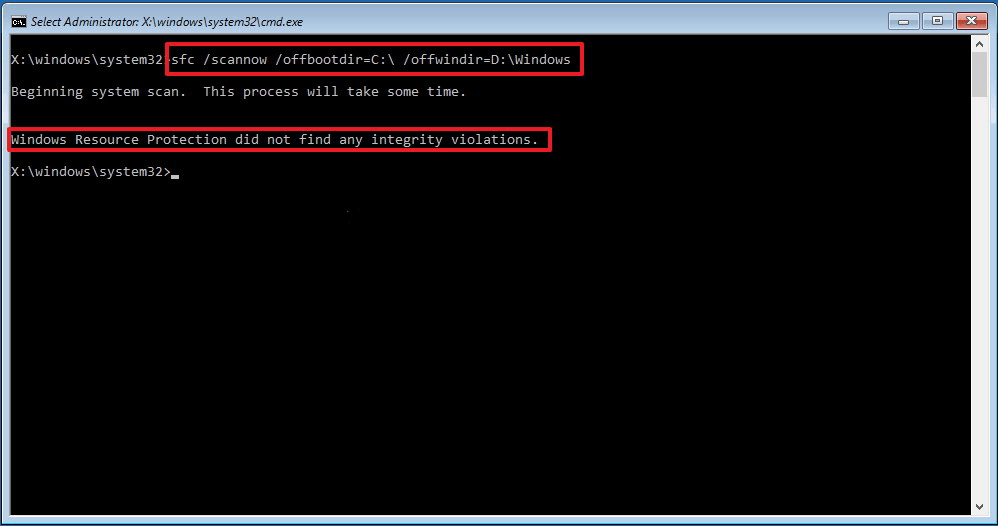
Systemfilkontrollen starter, og alle dine korrupte systemfiler vil blive repareret. Genstart dit system for at kontrollere, om fejlen er blevet løst.
Løsning 2 – Afinstaller Windows Update
Hvis fejlen opstod efter installationen af en bestemt Windows Update, kan du prøve at afinstallere opdateringen.
Følg trinene for at gøre det:
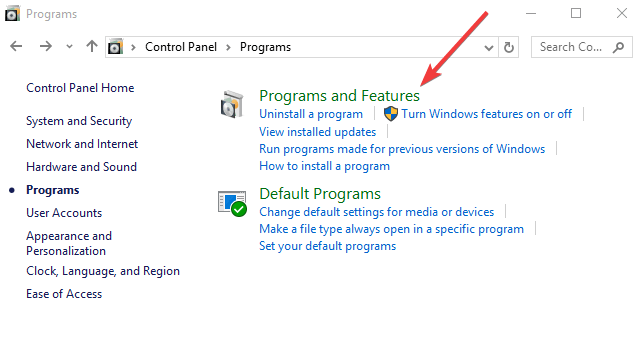
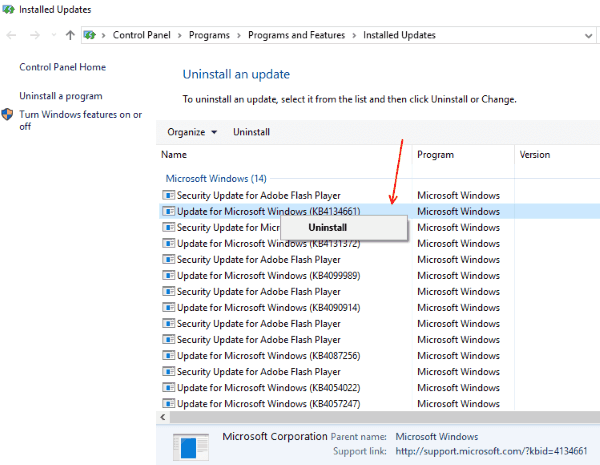
Bemærk: Dette kan være en gentagen proces. Følg nedenstående trin for at sikre, at den defekte opdatering ikke geninstalleres senere:
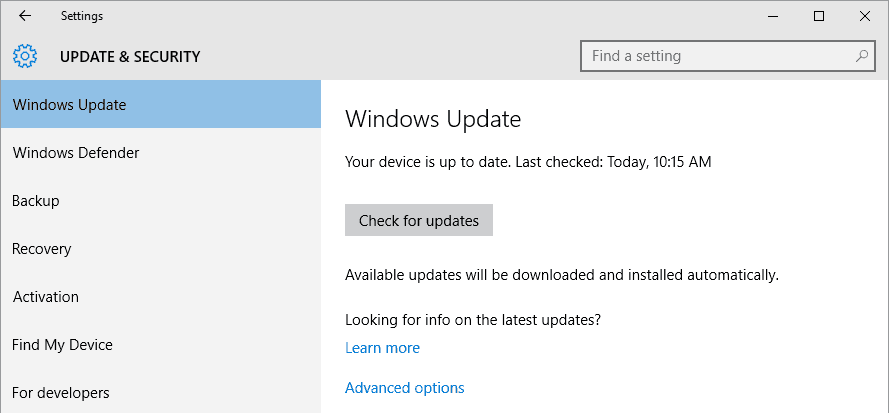
Dette forhindrer Windows Update i at geninstallere den fejlagtige opdatering, næste gang den søger efter opdateringer. Men hvis du stadig ser fejlen, så gå til den næste potentielle rettelse
Løsning 3 – Se efter nye opdateringer
Microsoft udgiver ofte små og store opdateringer og patches, der løser forskellige fejl. Det er vigtigt at holde øje med de nye opdateringer.
Følg trinene for at gøre det:
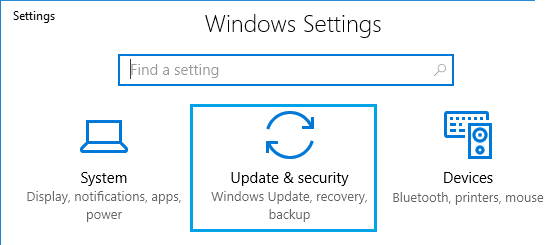
Dette vil starte en opdateringsanmodning til Microsoft-serverne, og du vil blive underrettet om eventuelle nye tilgængelige opdateringer.
Løsning 4 – Geninstaller programmet
Der er en mulighed for, at det program/spil, du har installeret, er forældet, eller nogle af filerne bliver beskadiget. Du skal blot afinstallere og derefter geninstallere det.
Følg instruktionerne:
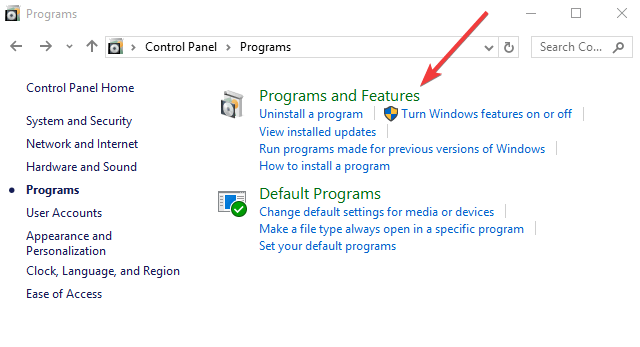
Håber dette virker for dig, men hvis ikke, så går du videre til næste rettelse.
Løsning 5 – Prøv at køre DirectX Diagnostics Tool
Her skal du prøve at køre DirectX Diagnostics Tool, da dette kan fungere for dig at løse DirectX-fejlen . Følg trinene for at gøre det:
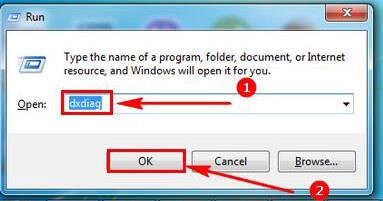
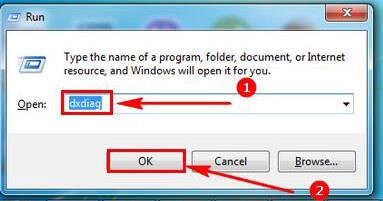
Løsning 6 – Installer Visual C++ Redistributable til Visual Studio
Installation af den nyeste version af Microsofts Visual Studio Redistributable virkede for mange brugere for at løse fejlen Dxwsetup.exe – Bad Image på Windows 10.
Så det foreslås at prøve at installere det, følg trinene for at gøre det:
Tjek efter installationen for at se, om fejlen fortsætter.
Løsning 7 – Udfør en ren opstart
En ren opstart kan hjælpe med at bestemme årsagen til fejlkoden. Problemet opstår normalt fra en tredjepartsapp eller startproces, der kører i baggrunden.
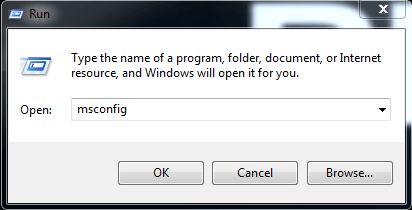
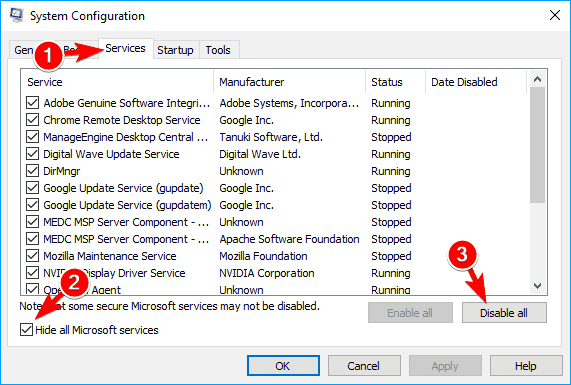
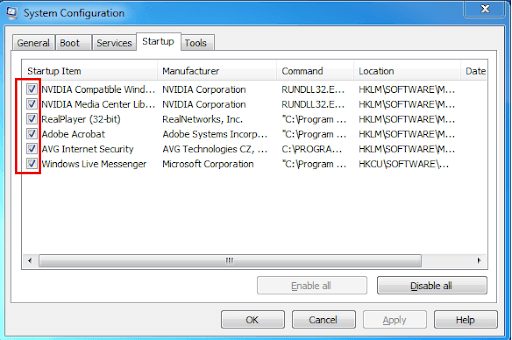
Deaktivering og genaktivering af opstartsprocesser én efter én kan hjælpe med at lokalisere fejlen og derefter rette den øjeblikkeligt. Men hvis dette ikke hjælper dig, så løs Bad Image Error på Windows 10 ved at køre den automatiske reparation.
Løsning 8 – Kør automatisk reparation
Her foreslås det at køre den automatiske reparation, der allerede er installeret i dit system under Avancerede indstillinger.
Følg trinene for at køre det:
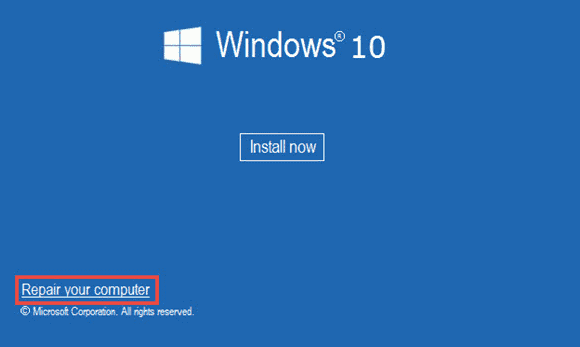
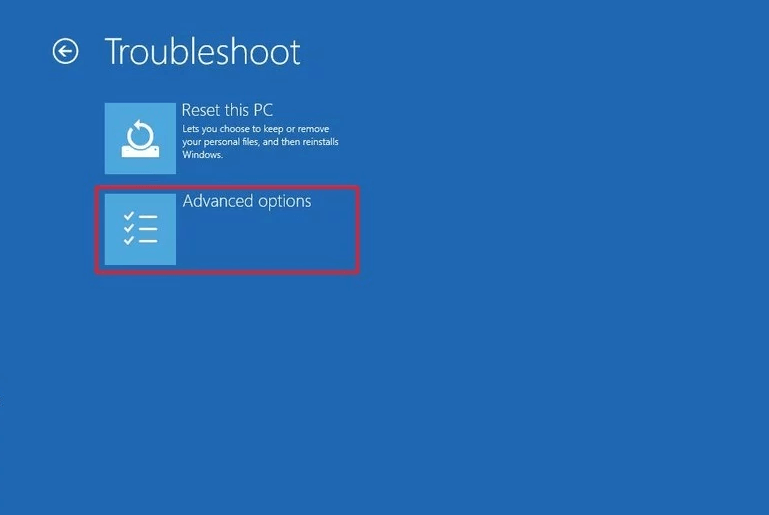
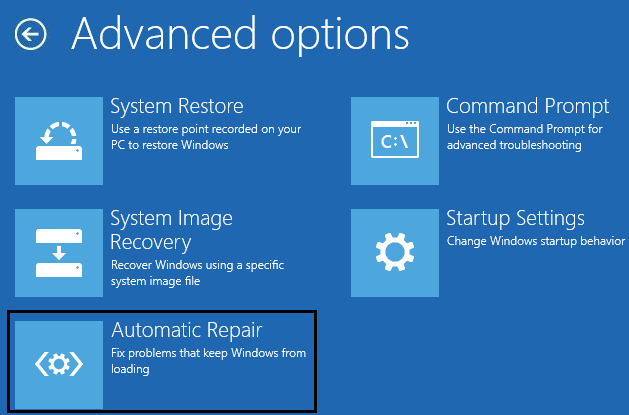
Vent, indtil den automatiske Windows-reparation er færdig. Efterbehandling genstarter dit system. Dette burde slippe af med den dårlige billedfejl.
Løsning 9 – Kør Systemgendannelse
Hvis ingen af de ovennævnte løsninger virker for dig, og du allerede har aktiveret Systemgendannelse og genereret et systemgendannelsespunkt, bør dette ideelt set være dit sidste trin til at løse problemet med dårligt billede.
Følg trinene for at gøre det:
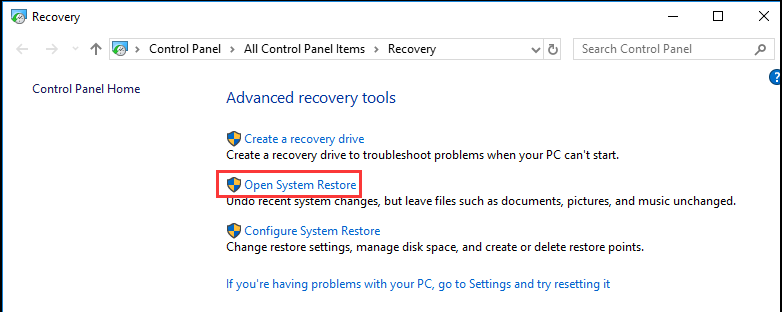
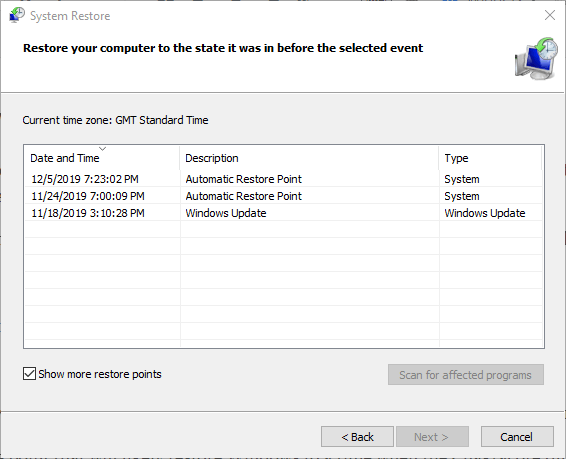
Det vil udføre systemgendannelsen for at komme tilbage til systempunktet uden fejl.
Anbefalet løsning til at rette Dxwsetup.exe – Dårlig billedfejl
Her foreslås det at køre PC-reparationsværktøjet for at scanne dit Windows-system og løse det almindelige interne problem, der forårsager dårlig billedfejl på Windows 10.
Dette er et avanceret og multifunktionelt værktøj, der blot ved at scanne én gang opdager og retter forskellige genstridige computerfejl.
Med dette kan du også rette mange dødelige computerfejl som BSOD-fejl, DLL-fejl, Runtime-fejl, reparation af registreringsdatabaseposter og meget mere.
Dette scanner din pc regelmæssigt, reparerer beskadigede Windows-systemfiler for at optimere dens ydeevne
Få PC-reparationsværktøj til at rette dårlig billedfejl Windows 10
Konklusion:
Så det handler om Dxwsetup.exe - Bad Image Error på Windows 10.
Sørg for at følge løsningerne givet én efter én, indtil du finder den, der virker for dig. Det anslås, at en af vores løsninger formåede at omgå fejlen uden at skulle geninstallere Windows.
Glem ikke at like, dele og følge den.
Held og lykke..!
Lær hvordan du slår undertekster til på Zoom. Zooms automatiske undertekster gør det lettere at forstå opkaldsindholdet.
Modtager fejludskrivningsmeddelelse på dit Windows 10-system, følg derefter rettelserne i artiklen og få din printer på sporet...
Du kan nemt besøge dine møder igen, hvis du optager dem. Sådan optager og afspiller du en Microsoft Teams-optagelse til dit næste møde.
Når du åbner en fil eller klikker på et link, vil din Android-enhed vælge en standardapp til at åbne den. Du kan nulstille dine standardapps på Android med denne vejledning.
RETTET: Entitlement.diagnostics.office.com certifikatfejl
For at finde ud af de bedste spilsider, der ikke er blokeret af skoler, skal du læse artiklen og vælge den bedste ikke-blokerede spilwebsted for skoler, gymnasier og værker
Hvis du står over for printeren i fejltilstandsproblemet på Windows 10-pc og ikke ved, hvordan du skal håndtere det, så følg disse løsninger for at løse det.
Hvis du undrede dig over, hvordan du sikkerhedskopierer din Chromebook, har vi dækket dig. Lær mere om, hvad der sikkerhedskopieres automatisk, og hvad der ikke er her
Vil du rette Xbox-appen vil ikke åbne i Windows 10, så følg rettelserne som Aktiver Xbox-appen fra Tjenester, nulstil Xbox-appen, Nulstil Xbox-apppakken og andre..
Hvis du har et Logitech-tastatur og -mus, vil du se denne proces køre. Det er ikke malware, men det er ikke en vigtig eksekverbar fil til Windows OS.
![[100% løst] Hvordan rettes meddelelsen Fejludskrivning på Windows 10? [100% løst] Hvordan rettes meddelelsen Fejludskrivning på Windows 10?](https://img2.luckytemplates.com/resources1/images2/image-9322-0408150406327.png)




![RETTET: Printer i fejltilstand [HP, Canon, Epson, Zebra & Brother] RETTET: Printer i fejltilstand [HP, Canon, Epson, Zebra & Brother]](https://img2.luckytemplates.com/resources1/images2/image-1874-0408150757336.png)

![Sådan rettes Xbox-appen vil ikke åbne i Windows 10 [HURTIG GUIDE] Sådan rettes Xbox-appen vil ikke åbne i Windows 10 [HURTIG GUIDE]](https://img2.luckytemplates.com/resources1/images2/image-7896-0408150400865.png)
